在用条码打印软件数据库导入Excel数据打印条码二维码标签时,一般默认的是从上到下依次打印Excel中的数据,那么如果想从下往上这样的倒序打印Excel数据是如何实现的呢?要实现倒序打印Excel数据,需要先给Excel表中的每一个数据添加一个序列号,然后再把Excel文件导入条码打印软件中,用SQL语句进行数据过滤,下面来看看具体的操作方法。
先打开Excel文件,对每一个数据添加一个序列号,序列号所在的字段是B列。
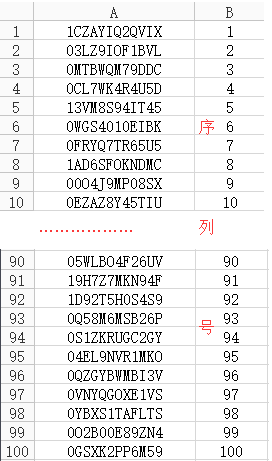
在条码打印软件中新建一个空白标签,设置好标签尺寸,行列等信息后打开“数据库设置”,添加“Excel数据源”。
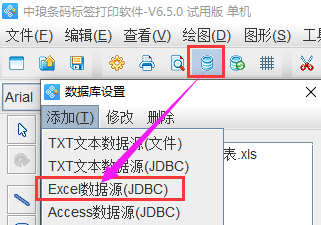
在弹出的窗口中通过“浏览”添加Excel文件,如果想倒序打印Excel数据,就在下面的数据过滤一栏中,选择SQL,输入SQL语句:selec * from Sheet1 order by B DESC,(其中Sheet1是表名称,B是序列号所在的字段名称),然后点“测试连接”,就可以看到样本数据就是最后一条数据,然后点“添加”。
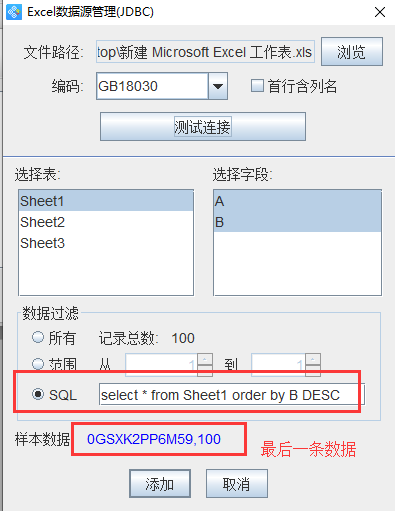
在标签上添加两个普通文本,双击普通文本打开“图形属性-数据源”,修改文本的内容,数据对象类型选择“数据库导入”,数据库连接就是刚刚添加的Excel连接,两个普通文本分别导入Excel表中的两个字段。

在条码打印软件中打印预览查看倒序打印的效果,和前面的Excel数据一对比就可以看到Excel表中的数据是从下往上开始倒序打印。
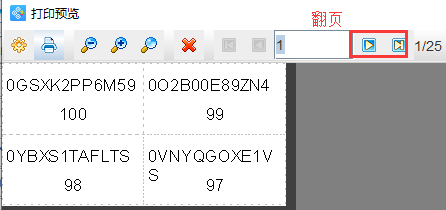
综上所述就是条码打印软件实现倒序打印Excel数据的操作方法,在条码打印软件中利用SQL语句可以很轻松实现各种数据的筛选打印工作。